在win7系统中我们可以对电脑的文件夹图标视觉效果进行个性化的设置,在设置的过程中有时我们会喜欢同一种视图效果,那么如果我们想要将这个视觉效果让所有的文件夹都应用该怎么操作?下面教大家使用批量修改功能对所有文件夹设置视图效果方法。
批量修改文件夹图标视图效果步骤:
1.随便打开一个文件夹,在里面将其展开“更改视觉效果”,将其设置为你喜欢的视觉效果;如下图所示:
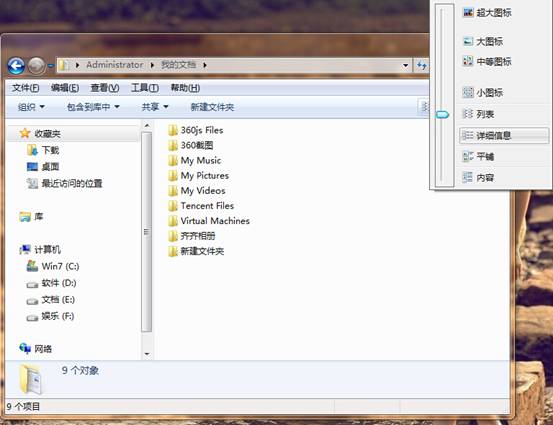
2.点击文件夹左边的“组织”,在弹出的菜单选项中选择“文件夹和搜索选项”;如下图所示:
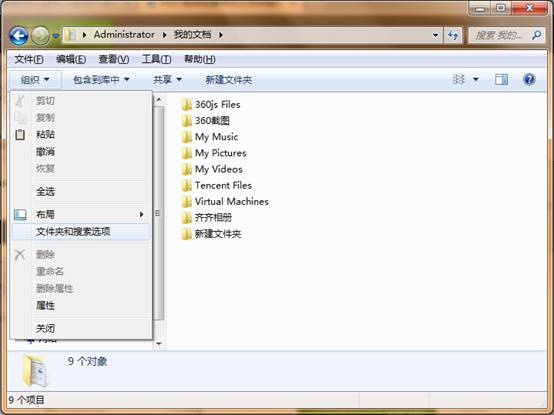
3.当选择完后会自动弹出“文件夹选项”,我们将其界面切换至“查看”选项,然后点击下方的“应用到文件夹(L)”,接在在弹出的“是否让这种类型的所有文件夹与此文件夹的视图设置匹配”提示框,单击“是”按钮即可;如下图所示;
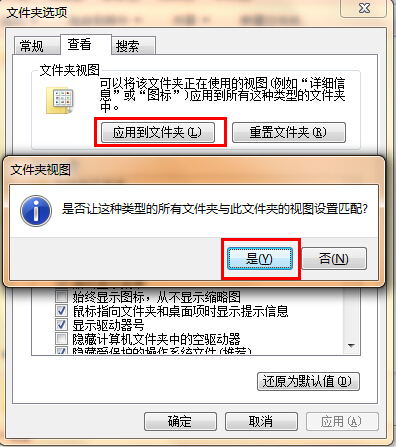
关于在win7系统中批量修改文件夹图标视图效果的方法小编就介绍到这里了,有需要用到这项功能的朋友可以按照小编的方法进行设置。
(责任编辑:admin)


